Как исправить, что PS4 не удалось запустить систему нет доступа к системному накопителю?"Вчера я держал свою PS4 в режиме покоя и загружал игру, когда внезапно увидел на своем экране сообщение об ошибке "не удалось запустить систему ps4 нет доступа к системному накопителю". Кто-нибудь, пожалуйста, может сказать мне, что это значит и как мне это исправить?"
Сегодня игры стали важной частью нашей повседневной жизни. За последние несколько десятилетий игры стали более реалистичными и направлены на то, чтобы дать игрокам незабываемые впечатления. Чтобы не отставать от этого, консоли тоже развиваются быстрыми темпами. Игровые приставки Xbox уже не те, что раньше, они более сложные и мощные, чем раньше. Однако они все еще не свободны от ошибок, которые могут возникать время от времени. Сегодня мы поговорим об одной такой ошибке, которая гласит: "не удалось запустить систему ps4 нет доступа к системному накопителю". Это распространенная ошибка, с которой сталкиваются многие пользователи PS4. В этой статье мы расскажем вам о возможных причинах, вызывающих эту ошибку, и о том, как исправить нет доступа ps4 к системному хранилищу. Так что, если вы не можете получить доступ к системному хранилищу ps4 и хотите это исправить, не теряйте больше времени и начинайте читать эту статью прямо сейчас.

Часть 1: Почему мне выдаёт ошибку "не удалось запустить систему ps4 нет доступа к системному накопителю"?
Ошибки жесткого диска, такие как "не удается запустить ps4", "не удается получить доступ к системному накопителю", имеют различные причины. Независимо от того, вызвано ли это повреждением или вирусами, важно знать причину, поскольку от этого зависит, какие исправления мы используем. Некоторые из наиболее распространенных причин, по которым ваша PS4 сообщает, что не удается запустить ps4, не может получить доступ к системному накопителю, включают,
- Ослаблены соединения жесткого диска с PS4.
- Поврежденные сектора на жестком диске.
- Повреждение разъема питания жесткого диска.
- Поврежденный жесткий диск.
- Вирус, вредоносная атака.
- Физическое повреждение жесткого диска.
Часть 2: Как восстановить потерянные данные с поврежденного / отформатированного жесткого диска PS4?
Существует множество способов, с помощью которых вы можете устранить ошибку "Не удается запустить ps4, подключить системное хранилище доступа". Одним из лучших исправлений среди них является форматирование диска PS4. Это не только удаляет все ошибки с вашего жесткого диска, но и возвращает его к настройкам по умолчанию, полностью сбрасывая его. Однако с форматированием действительно возникают некоторые проблемы. Например, если вы не можете получить доступ к своему жесткому диску перед форматированием и не можете создать резервную копию своих данных, вы в конечном итоге потеряете все ценные данные на своем диске.
Это не идеально и заставляет вас задаваться вопросом, как вернуть ваши потерянные данные обратно. Ну, а что, если мы скажем вам, что мы здесь для того, чтобы заставить вас перестать задаваться вопросом и предложить надежные решения о том, как вернуть ваши данные обратно в подобных ситуациях? Все верно, у нас есть идеальный инструмент, который поможет вам в этом случае, - программное обеспечение для восстановления данных Tenorshare 4DDiG. Универсальное приложение для восстановления данных, которое с легкостью вернет ваши данные с того света. Он оснащен функциями, которые делают его лучшим выбором на рынке для восстановления данных. К ним относятся,
- Восстановление файлов, удаленные случайно, в результате форматирования, потери раздела, повреждения, вирусной атаки и по другим причинам.
- Поддерживает восстановления данных с Buffalo, WD, Seagate, Toshiba, Samsung, Lacie, Silicon, ADATA и других устройств.
- С легкостью восстанавливает данные с внутренних и внешних устройств хранения, зашифрованных устройств, вышедших из строя компьютеров, корзины и т.д.
- Оснащен современными алгоритмами для получения точных результатов сканирования.
- Поддерживает восстановление более 1000 типов файлов.
- Никаких вирусов, вредоносных программ, рекламного ПО или всплывающих окон.
Теперь давайте посмотрим, как вы можете вернуть свои данные обратно.
Безопасная Загрузка
Безопасная Загрузка
- Подключите поврежденный жесткий диск PS4 и выберите его
- Просканируйте диск
- Предварительный просмотр и восстановление файлов
Извлеките жесткий диск из PS4, на который повлияла ошибка "Не удается запустить ps4", не удается получить доступ к системному хранилищу и подключите его через USB к компьютеру. После этого запустите программу восстановления данных 4DDiG и из списка дисков выберите тот, который вы только что подключили. На следующем экране выберите тип файлов, которые вы хотите восстановить. Если вы хотите восстановить все типы файлов, просто выберите опцию "Выбрать все типы файлов". Как только закончите, нажмите на кнопку "Сканировать".

Теперь приложение начнет сканировать ваш диск на наличие потерянных файлов. 4DDiG дает вам возможность предварительного просмотра этих файлов по мере их нахождения. Если вы не удовлетворены сканированием, вы также можете выбрать опцию "Глубокое сканирование" для более глубокого просмотра.

Как только сканирование будет завершено, выберите файлы, которые вы хотите восстановить, и нажмите на большую кнопку "Восстановить" в правом нижнем углу экрана. Выберите место хранения и нажмите на кнопку Сохранить. Не сохраняйте файлы на том же диске, на котором вы их нашли, так как это может привести к перезаписи. И все, вы успешно восстановили все свои удаленные файлы.

Часть 3: Как исправить нет доступа к системному накопителю PS4?
Итак, что вы можете сделать, чтобы устранить эту проблему? Мы вам расскажем. Начиная с повторной установки жесткого диска и заканчивая форматированием, мы подробно расскажем вам обо всех исправлениях.
Решение 1: Снова вставьте жесткий диск
Давайте начнем с чего-нибудь простого, потому что иногда такие проблемы, как нет доступа ps4 pro к системному хранилищу, могут быть вызваны техническими причинами, такими как скопление пыли и неправильное расположение жесткого диска. Для этого вам придется отсоединить PS4 от всех подключений, снять крышку жесткого диска, а затем извлечь сам жесткий диск. Тщательно протрите жесткий диск и его порты сухой тканью, а затем установите его на место. Снова включите устройство и посмотрите, устранена ли проблема.
Решение 2: Устраните неполадки в PS4 в безопасном режиме
Устранение неполадок может избавить вашу PS4 от таких ошибок, как нет доступа ps4 к системному хранилищу после обновления. Чтобы начать устранение неполадок в безопасном режиме:
Шаг 1: Подключите контроллер PS4 к консоли и нажмите и удерживайте кнопку питания на консоли, пока не услышите второй звуковой сигнал.
Шаг 2: Это приведет к появлению экрана с несколькими опциями. Нажмите на опцию "Инициализировать PS4". Это позволит устранить неполадки на вашей PS4 в безопасном режиме и, надеюсь, избавит от этой проблемы.
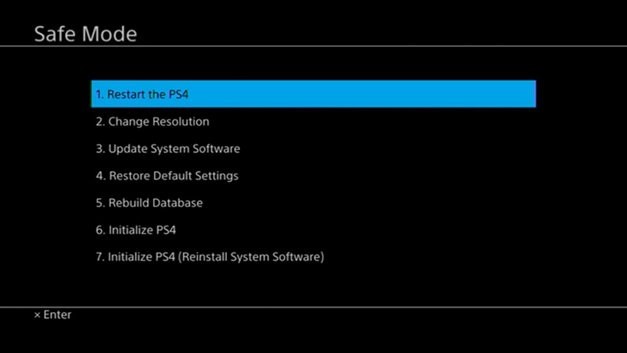
Решение 3: Запустите команду CHKDSK
CHKDSK необходим, когда вы сталкиваетесь с проблемами с дисководом, например, ps4 не может получить доступ к системному накопителю ce-33570-8. Для использования этого метода вам придется извлечь жесткий диск PS4 и вставить его в свой компьютер. Чтобы использовать его в этом случае, выполните следующие действия.
Шаг 1: Откройте командную строку, выполнив поиск в строке поиска Windows. Выберите "Запуск от имени администратора".
Шаг 2: Введите следующую команду, chkdsk *: /r /f. * относится к букве диска.
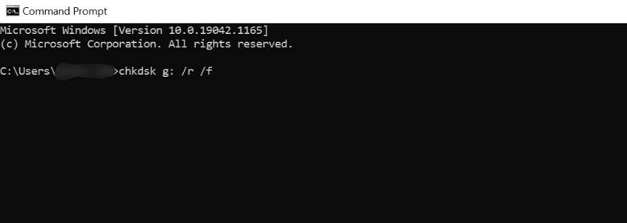
Шаг 3: Теперь CHKDSK проверит наличие любых проблем с жестким диском и решит их.
Шаг 4: Вставьте жесткий диск PS4 обратно в PS4.
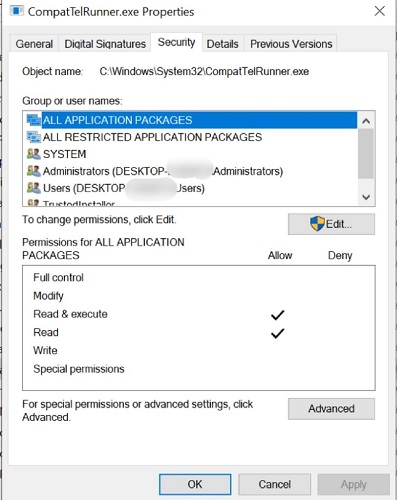
Решение 4: Отформатируйте жесткий диск
Если поврежденный жесткий диск является причиной ошибки ps4 не удается получить доступ к системному хранилищу su-42477-4, то у вас нет другого выбора, кроме как отформатировать жесткий диск. Чтобы подтвердить это, извлеките диск из PS4 и вставьте его в свой компьютер, чтобы посмотреть, работает ли он. Если жесткий диск не отвечает, запустите процесс форматирования. Это устранит все несоответствия с жестким диском и вернет его к настройкам по умолчанию.
Решение 5: Замените внутренний жесткий диск

Если ни одно из вышеперечисленных исправлений не может устранить ошибку "ps4 pro не может получить доступ к системному хранилищу", то пришло время заменить жесткий диск, поскольку, скорее всего, он неисправен.
Вывод
Благодаря всем замечательным исправлениям, о которых мы упоминали в этой статье, мы позаботились о том, чтобы ничто не мешало вашему игровому процессу, даже такая ошибка, как нет доступа ps4 к системному хранилищу. Так что устраните эту досадную ошибку сейчас, и если в конечном итоге вам придется форматировать данные на жестком диске, не забудьте обратиться за помощью к Tenorshare 4DDiG восстановления данных.
